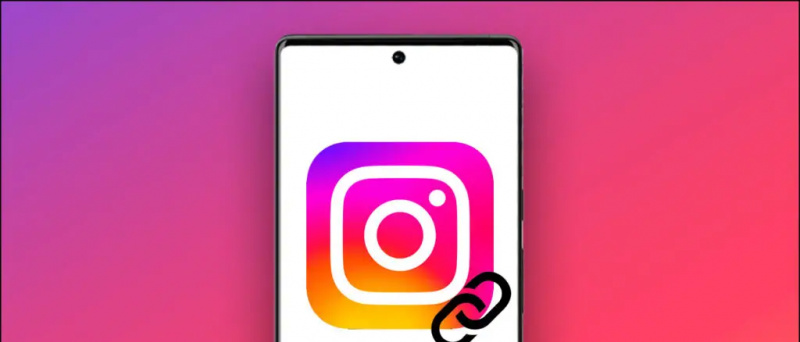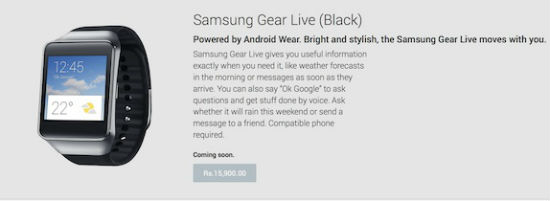Bagi orang-orang seperti ibu bapa saya, membaca teks kecil pada telefon pintar moden kita kadang-kadang menjadi tugas yang sukar. Tanpa kacamata preskripsi, kadangkala mereka menjengkelkan tidak dapat membaca apa yang terdapat di skrin mereka Android peranti. Syukurlah, ada cara untuk menjadikan telefon pintar Android kita lebih mudah dibaca untuk mata.
Google telah meningkatkan perkhidmatan aksesibilitas di Android dengan setiap kemas kini. Dari perkara seperti saiz teks yang besar hingga warna terbalik , kami kini mempunyai banyak pilihan untuk meningkatkan keterbacaan pada Android. Sekiranya anda, seperti saya, mempunyai gelas preskripsi dan tidak dapat membaca tanpanya, pilihan ini akan sangat berguna. Bayangkan tidak perlu menyipit setiap kali anda cuba memeriksa telefon anda. Anda tidak perlu menggunakan cermin mata anda sepanjang masa. Itu adalah kebebasan dalam hal tersendiri.
Cara untuk menjadikan skrin Android lebih mudah dibaca oleh mata
Terdapat beberapa cara untuk meningkatkan keterbacaan teks. Disini adalah kaedah terbaik untuk meningkatkan kebolehbacaan pada telefon pintar Android anda.
Tukar saiz fon dalam Tetapan Paparan

berapa banyak data yang digunakan oleh persidangan video
Ini adalah salah satu kaedah termudah untuk meningkatkan keterbacaan pada telefon pintar Android anda. Sekiranya anda menghadapi kesukaran membaca teks di telefon anda, anda dapat menyelesaikan masalahnya dengan mudah.
Buka aplikasi Tetapan, tatal ke bawah dan ketuk Paparan. Di sini, anda akan mendapat pilihan saiz Fon. Ketuk padanya, kemudian bereksperimen dengan saiz fon yang lebih besar sehingga anda mendapat pilihan yang tepat.
Tetapan -> Paparan -> Saiz fon
[stbpro id = ”info”] Disyorkan: 3 Cara Membuat Pemberitahuan Baca Android Pagi Sebagai Suara [/ stbpro]
Teks Besar dalam Tetapan Kebolehcapaian

Terdapat satu cara lagi untuk meningkatkan saiz teks di Android. Ini tidak memerlukan anda mengaktifkan atau mematikan tetapan tersembunyi. Yang perlu anda lakukan ialah pergi ke pilihan Tetapan Kebolehaksesan dan tatal ke bawah untuk pilihan Teks Besar.
Mendayakan Teks Besar akan tingkatkan ukuran teks ke saiz fon maksimum tersedia dalam tetapan Paparan.
Tetapan -> Tetapan Kebolehcapaian -> Teks Besar -> AKTIF
Isyarat Pembesaran dalam Tetapan Kebolehcapaian
Ini agak sukar bagi saya. Gerakan pembesaran tersedia di semua OS telefon pintar utama. Pelaksanaannya juga cukup konsisten.
sim anda menghantar mesej teks

Dengan menggunakan gerakan pembesaran, anda dapat mengetuk tiga kali untuk memperbesar kandungan di layar. Sekiranya anda mengangkat jari, skrin akan kembali ke keadaan normal. Anda juga boleh mengetuk dua kali untuk menyesuaikan tahap zoom
Untuk menggunakan isyarat pembesaran di Android, pergi ke tetapan Aksesibilitas dan ketuk Gerakan pembesaran. Hidupkan ciri dengan mengetuk togol.
Tetapan -> Tetapan Kebolehcapaian -> Gerakan Pembesaran -> AKTIF
[stbpro id = ”info”] Disyorkan: 7 Perkara yang Tidak Anda Ketahui Mengenai HTC One A9 [/ stbpro]
Teks Kontras Tinggi dalam Tetapan Kebolehcapaian
Teks kontras tinggi adalah ciri Lollipop (dan di atas). Ini tersedia sebagai ciri eksperimen sekarang, jadi mungkin tidak berfungsi 100% pada masa ini.
Apa Teks kontras tinggi tidak menjadikan teks sedikit lebih gelap . Ia tidak dapat dilihat walaupun dalam aplikasi Tetapan, jadi mungkin juga tidak banyak membantu di tempat lain.
berapa banyak data yang digunakan oleh mesyuarat zum
Tetapan -> Tetapan Kebolehcapaian -> Teks Kontras Tinggi -> AKTIF
di mana untuk mencari aplikasi tersembunyi pada iphone
Balikkan Warna dan Pembetulan Warna
Android juga dilengkapi dengan mod Invert Colors yang jauh lebih baik. Sekiranya anda memasang kemas kini Android 5.0 Lollipop (dan lebih tinggi) di telefon, anda boleh mendapatkan mod ini dalam Tetapan Kebolehaksesan, tepat di bawah Teks Kontras Tinggi.
Mod Invert Colors melakukan apa yang dikatakan - mengaktifkan mod ini akan segera menukar warna. Hitam menjadi putih dan sebaliknya.
Tetapan -> Tetapan Kebolehcapaian -> Balikkan Warna -> AKTIF

Bagi pengguna yang terkena buta warna, ciri Pembetulan Warna akan membantu sehingga tahap tertentu. Google telah memperbaikinya dengan kemas kini Android 6.0 Marshmallow, dengan tiga mod - deuteranomaly, protanomaly, tritanomaly.
Tetapan -> Tetapan Kebolehcapaian -> Pembetulan Warna -> AKTIF
Komen Facebook